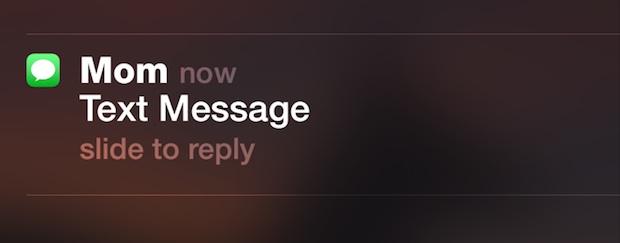Para los usuarios de iPhone y iPad que ya se han actualizado a iOS 9,…
Ocultar vistas previas de SMS e iMessage desde la pantalla de bloqueo en iPhone
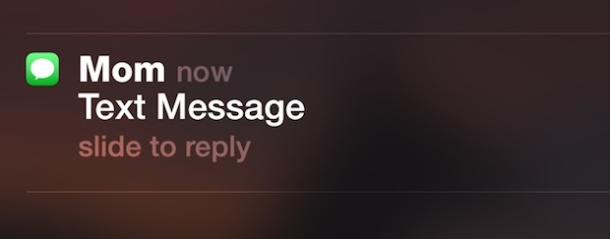
La pantalla de bloqueo de un iPhone (o iPad, iPod touch) muestra por defecto una vista previa de todos los Mensajes y SMS recibidos, mostrando tanto el nombre del remitente como el contenido de su mensaje de texto. Eso puede ser muy conveniente, pero también tiene el potencial de compartir demasiado la información privada y el diálogo entre otros, lo que podría llevar a una situación embarazosa o la divulgación de información no intencionada a otros. Si prefiere que esos mensajes se oculten en la pantalla de bloqueo del iPhone, puede realizar un ajuste para lograr el nivel de privacidad deseado.
Este tutorial explicará cómo ocultar las vistas previas de mensajes desde la pantalla de bloqueo de un iPhone.
En realidad, hay dos opciones para cambiar el comportamiento de este mensaje en la pantalla de bloqueo, la primera oculta la vista previa del mensaje y, en cambio, solo revelará el nombre del remitente del mensaje, pero no se verá el contenido del mensaje en sí; esta opción también ocultará las imágenes o películas de apareciendo. La segunda opción apaga la visibilidad de los mensajes de la pantalla de bloqueo por completo, lo que significa que no aparecerán tales alertas en la pantalla de bloqueo, ocultando por completo cualquier actividad de mensajería, incluido el nombre del remitente y todo el contenido del mensaje. La última opción requerirá que el usuario visite la aplicación Mensajes para ver tanto el remitente como el mensaje.
Cómo ocultar mensajes de texto y vistas previas de iMessage desde la pantalla de bloqueo de iOS
Si desea ocultar las vistas previas de mensajes para que no aparezcan en la pantalla de bloqueo del iPhone o ipad, aquí le mostramos cómo deshabilitar la vista previa del texto para que no se muestren en la pantalla de bloqueo:
- Abra “Configuración” y toque “Notificaciones”
- Seleccione “Mensajes” y deslice “Mostrar vista previa” a APAGADO
- Salga de Configuración como de costumbre y los cambios entrarán en vigor de inmediato
Esta configuración es la misma en todas las versiones de iOS, desde iOS 10 hasta iOS 6, solo busque ‘Mostrar vistas previas’ y colóquelo en la posición APAGADO.

Ahora, si recibe un mensaje de texto (SMS), MMS o iMessage entrante, solo el nombre del destinatario aparecerá en la pantalla de inicio, mientras que el contenido del mensaje estará oculto. Esto tendrá un aspecto similar al siguiente:
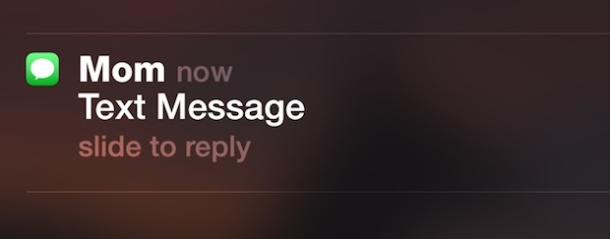
Tenga en cuenta que el cuerpo del mensaje está oculto en la pantalla de bloqueo, solo se muestra el nombre del remitente.
Para ver el texto completo o el contenido del mensaje ahora, puede deslizar el icono que se abre directamente al mensaje en sí, o ir a la aplicación Mensajes y revisar el mensaje completo y ver las imágenes adjuntas desde allí. Esta es una opción decente de privacidad media que aún le permite vislumbrar mensajes importantes en el sentido de que el nombre del remitente es visible, y para muchos usuarios esta es una combinación perfecta de privacidad al mismo tiempo que puede obtener información rápida sobre quién está contactando el dispositivo.
Esto funciona igual en todas las versiones vagamente modernas de iOS, incluso si se ve un poco diferente:
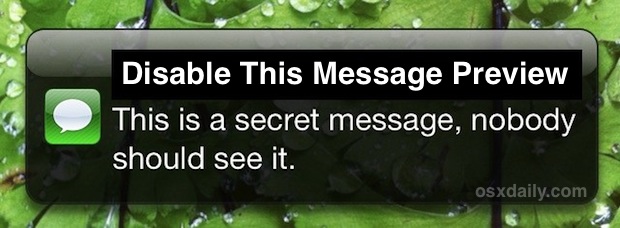
Desactivar mensajes para que no se muestren en la pantalla de bloqueo del iPhone por completo
También puede desactivar los SMS y los mensajes de texto para que no aparezcan en la pantalla de bloqueo por completo. Esto ocultará cualquier notificación de un mensaje entrante para que no se muestre en la pantalla de bloqueo, no se verá el nombre del remitente del mensaje ni la vista previa del mensaje, lo que significa que la única forma de recuperar el mensaje es directamente a través de la aplicación Mensajes en el iPhone (o iPad). ):
- Aún en la parte de “Notificaciones” de la aplicación Configuración, vaya a “Mensajes” y desplácese hacia abajo
- Cambia el ajuste “Ver en pantalla de bloqueo” a “OFF”
- Cambie todos los tipos de alerta a “Ninguno” para ocultar las alertas también
Nuevamente, esto ocultará completamente todos los mensajes, SMS, mensajes multimedia e iMessage para que no se muestren cuando el dispositivo está bloqueado, y si está buscando la máxima privacidad, probablemente querrá optar por esta opción en lugar de la primera.